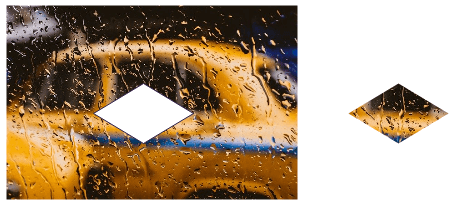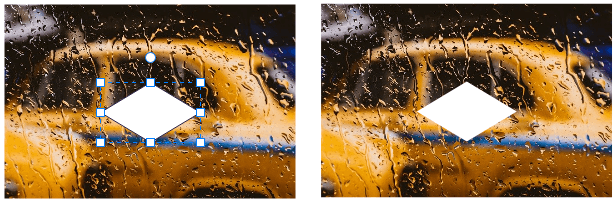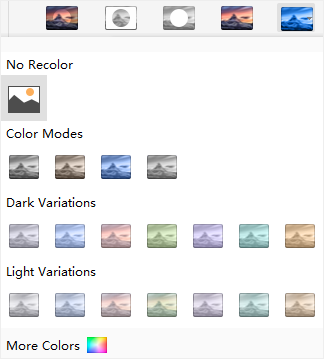億圖支援中心
在我們的支援中心獲取快速答案和逐步說明。
EdrawMax指南
-
在 EdrawMax 中開始您的工作
-
快速文檔操作
-
基本形狀操作
-
快速繪圖工具
-
格式
-
符號和庫
-
頁面設定
-
插入/新增對象
-
如何製作流程圖
-
如何製作組織架構圖
-
如何創建心智圖
-
如何製作甘特圖
-
智慧形狀
-
附錄
-
影片教學
-
FAQ
插入圖片
要插入圖片,您可以
- 移至插入 > 從檔案插入圖片
- 按Ctrl + Alt + I 直接
- 導航到正確位置圖片窗格,然後點擊插入圖片插入本地文件圖片
提示: 如果圖片過大,將會有一個小視窗讓您決定是否壓縮圖片。
自定義圖片,選擇圖片,點擊圖片旁邊的圖標,打開圖片窗格。您可以使用預定義的形狀裁剪圖片成所需的形狀。
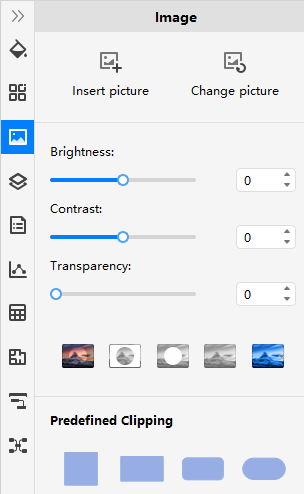
有 5 個按鈕在 圖片窗格上,用於自定義圖片。
- 用形狀剪裁圖片
 :使用下面預定義的形狀框剪裁所選圖片以去除不需要的區域。
:使用下面預定義的形狀框剪裁所選圖片以去除不需要的區域。 - 自定義形狀剪裁
 :將自定義形狀放在圖片上,選擇形狀和圖片,然後點擊按鈕以獲得帶有特殊形狀框的剪裁圖片。
:將自定義形狀放在圖片上,選擇形狀和圖片,然後點擊按鈕以獲得帶有特殊形狀框的剪裁圖片。 - 刪除圖片的一部分
 :將形狀放在圖片上,選擇它們兩者,然後點擊按鈕來移除被形狀覆蓋的圖片部分。
:將形狀放在圖片上,選擇它們兩者,然後點擊按鈕來移除被形狀覆蓋的圖片部分。 - 返回原始狀態
 :點擊此按鈕以恢復所選圖片的原始狀態。
:點擊此按鈕以恢復所選圖片的原始狀態。 - 上色圖片
 :點擊此按鈕以選擇不同的過濾效果應用於選定的圖像。
:點擊此按鈕以選擇不同的過濾效果應用於選定的圖像。